文档编辑 猩猩点灯 QQ:1016889877
~ - 1 - ~
Centos7.4 安装 Oracle 11gR2 RAC
安装准备
1.网络环境
网关
192.168.0.253
无
192.168.0.253
无
公共
私有
公共
私有
节点
节点一
节点二
虚拟 IP
SCAN IP
2.软件准备
IP
192.168.0.161/24
192.168.4.161/24
192.168.0.162/24
192.168.4.162/24
192.168.0.163
192.168.0.164
192.168.0.165
192.168.0.166
192.168.0.167
安装 RAC11.2.0.4 版本我们只需要准备下面 3 个安装包,前两个安装包为 oracle database,第三个为 Grid
Infrastructure.
�
文档编辑 猩猩点灯 QQ:1016889877
~ - 2 - ~
p13390677_112040_Linux-x86-64_1of7.zip
p13390677_112040_Linux-x86-64_2of7.zip
p13390677_112040_Linux-x86-64_3of7.zip
这里我将前两个包放在了/home/目录下并进行了解压,第三个包放在了/opt/目录下并进行了解压 。
3.主机系统环境(所有节点均要进行修改)
1)修改 OS 系统标识
Oracle 默认不支持 CentOS 系统安装,我们需要将系统标识修改为 Redhat
echo "Red Hat Enterprise Linux Server release 7.4 (Maipo)" > /etc/redhat-release
2)修改主机名
节点一
hostnamectl set-hostname ol7-112-rac1.localdomain
节点二
hostnamectl set-hostname ol7-112-rac2.localdomain
3)修改系统内核参数
echo "fs.aio-max-nr = 1048576
fs.file-max = 6815744
kernel.shmall = 2097152
kernel.shmmax = 536870912
kernel.shmmni = 4096
# semaphores: semmsl, semmns, semopm, semmni
kernel.sem = 250 32000 100 128
net.ipv4.ip_local_port_range = 9000 65500
net.core.rmem_default=262144
net.core.rmem_max=4194304
net.core.wmem_default=262144
net.core.wmem_max=1048586" >> /etc/sysctl.conf
让修改后的内核参数生效
/sbin/sysctl -p
4)修改 hosts 文件
echo "# Public
192.168.0.161
192.168.0.162
# Private
192.168.4.161
192.168.4.162
# Virtual
192.168.0.163
192.168.0.164
# SCAN
192.168.0.165
192.168.0.166
192.168.0.167
# NAS
#192.168.0.9
ol7-112-rac1.localdomain
ol7-112-rac2.localdomain
ol7-112-rac1
ol7-112-rac2
ol7-112-rac1-priv.localdomain
ol7-112-rac2-priv.localdomain
ol7-112-rac1-priv
ol7-112-rac2-priv
ol7-112-rac1-vip.localdomain
ol7-112-rac2-vip.localdomain
ol7-112-rac1-vip
ol7-112-rac2-vip
ol7-112-scan.localdomain ol7-112-scan
ol7-112-scan.localdomain ol7-112-scan
ol7-112-scan.localdomain ol7-112-scan
nas1.localdomain nas1" >> /etc/hosts
�
文档编辑 猩猩点灯 QQ:1016889877
~ - 3 - ~
5)修改操作系统资源限制
echo "#ORACLE
oracle
oracle
oracle
oracle
oracle
echo "session
soft
hard
soft
hard
soft
required
6)创建用户和组
2047
16384
nproc
nproc
nofile 4096
nofile 65536
stack
10240" >> /etc/security/limits.conf
pam_limits.so" >> /etc/pam.d/login
groupadd -g 54321 oinstall
groupadd -g 54322 dba
groupadd -g 54323 oper
groupadd -g 54327 asmdba
groupadd -g 54328 asmoper
groupadd -g 54329 asmadmin
useradd -u 54321 -g oinstall -G dba,asmadmin,asmdba,asmoper grid
useradd -u 54322 -g oinstall -G dba,oper,asmadmin,asmdba oracle
7)分别为 grid 和 oracle 用户设置密码
passwd grid
passwd oracle
8)修改 oracle 用户环境变量
节点一:在/home/oracle/.bash_profile 末尾添加
# Oracle Settings
export TMP=/tmp
export TMPDIR=$TMP
export ORACLE_HOSTNAME=ol7-112-rac1.localdomain
export ORACLE_UNQNAME=RAC
export ORACLE_BASE=/u01/app/oracle
export ORACLE_HOME=$ORACLE_BASE/product/11.2.0.4/db_1
export ORACLE_SID=RAC1
export ORACLE_TERM=xterm
export BASE_PATH=/usr/sbin:$PATH
export PATH=$ORACLE_HOME/bin:$BASE_PATH
export LD_LIBRARY_PATH=$ORACLE_HOME/lib:/lib:/usr/lib
export CLASSPATH=$ORACLE_HOME/JRE:$ORACLE_HOME/jlib:$ORACLE_HOME/rdbms/jlib
节点二:在/home/oracle/.bash_profile 末尾添加
# Oracle Settings
export TMP=/tmp
export TMPDIR=$TMP
export ORACLE_HOSTNAME=ol7-112-rac2.localdomain
export ORACLE_UNQNAME=RAC
export ORACLE_BASE=/u01/app/oracle
�
文档编辑 猩猩点灯 QQ:1016889877
~ - 4 - ~
export ORACLE_HOME=$ORACLE_BASE/product/11.2.0.4/db_1
export ORACLE_SID=RAC2
export ORACLE_TERM=xterm
export BASE_PATH=/usr/sbin:$PATH
export PATH=$ORACLE_HOME/bin:$BASE_PATH
export LD_LIBRARY_PATH=$ORACLE_HOME/lib:/lib:/usr/lib
export CLASSPATH=$ORACLE_HOME/JRE:$ORACLE_HOME/jlib:$ORACLE_HOME/rdbms/jlib
9)修改 grid 用户环境变量
节点一:在/home/grid/.bash_profile 末尾添加
# Grid Settings
export ORACLE_SID=+ASM1
export ORACLE_BASE=/u01/app/grid
export ORACLE_HOME=/u01/app/11.2.0.4/grid
export BASE_PATH=/usr/sbin:$PATH
export PATH=$ORACLE_HOME/bin:$BASE_PATH
export LD_LIBRARY_PATH=$ORACLE_HOME/lib:/lib:/usr/lib
export CLASSPATH=$ORACLE_HOME/JRE:$ORACLE_HOME/jlib:$ORACLE_HOME/rdbms/jlib
节点二:在/home/grid/.bash_profile 末尾添加
# Grid Settings
export ORACLE_SID=+ASM2
export ORACLE_BASE=/u01/app/grid
export ORACLE_HOME=/u01/app/11.2.0.4/grid
export BASE_PATH=/usr/sbin:$PATH
export PATH=$ORACLE_HOME/bin:$BASE_PATH
export LD_LIBRARY_PATH=$ORACLE_HOME/lib:/lib:/usr/lib
export CLASSPATH=$ORACLE_HOME/JRE:$ORACLE_HOME/jlib:$ORACLE_HOME/rdbms/jli
10)创建目录及授权
mkdir -p /u01/app/grid
mkdir -p /u01/app/11.2.0.4/grid
chown -R grid:oinstall /u01/app/grid
chown -R grid:oinstall /u01/app/11.2.0.4
mkdir -p /u01/app/oracle
mkdir -p /u01/app/oracle/product/11.2.0.4/db_1
chown oracle:oinstall /u01/app
chown -R oracle:oinstall /u01/app/oracle
chown -R oracle:oinstall /u01/app/oracle/product/11.2.0.4/db_1
chmod -R 0775 /u01
11)安装 grid 与 oracle 所需的软件环境
yum install binutils -y
yum install compat-libstdc++-33 -y
yum install compat-libstdc++-33.i686 -y
yum install gcc -y
yum install gcc-c++ -y
yum install glibc -y
�
文档编辑 猩猩点灯 QQ:1016889877
~ - 5 - ~
yum install glibc.i686 -y
yum install glibc-devel -y
yum install glibc-devel.i686 -y
yum install ksh -y
yum install libgcc -y
yum install libgcc.i686 -y
yum install libstdc++ -y
yum install libstdc++.i686 -y
yum install libstdc++-devel -y
yum install libstdc++-devel.i686 -y
yum install libaio -y
yum install libaio.i686 -y
yum install libaio-devel -y
yum install libaio-devel.i686 -y
yum install libXext -y
yum install libXext.i686 -y
yum install libXtst -y
yum install libXtst.i686 -y
yum install libX11 -y
yum install libX11.i686 -y
yum install libXau -y
yum install libXau.i686 -y
yum install libxcb -y
yum install libxcb.i686 -y
yum install libXi -y
yum install libXi.i686 -y
yum install make -y
yum install sysstat -y
yum install unixODBC -y
yum install unixODBC-devel -y
yum install zlib-devel -y
yum install elfutils-libelf-devel -y
yum install xterm -yum
yum install xorg-x11-xauth -y
yum install perl-Switch -y
12)设置 selinux 并使之生效
sed -i '/SELINUX=enforcing/s/enforcing/permissive/g' /etc/selinux/config
setenforce Permissive
13)关闭防火墙并取消开机启动
systemctl stop firewalld
systemctl disable firewalld
14)设置 NTP 时钟
systemctl stop ntpd
systemctl disable ntpd
mv /etc/ntp.conf /etc/ntp.conf.orig
rm /var/run/ntpd.pid
sed -i '/OPTIONS="-g"/s/OPTIONS/#OPTIONS/g' /etc/sysconfig/ntpd
systemctl enable ntpd
systemctl restart ntpd
�
文档编辑 猩猩点灯 QQ:1016889877
~ - 6 - ~
4.存储配置(在所有节点均要操作)
使用 fdisk -l 查看本地磁盘信息
可以看到存储划分的 1.5T 的磁盘空间
通过/usr/lib/udev/scsi_id -g -u -d /dev/sdb 查看 sdb 的磁盘 ID
创建文件/etc/udev/99-oracle-asmdevices.rules 并添加如下内容(RESULT 后面为上面查看到存储的磁盘 ID,
下面内容为一行)
KERNEL=="sd?", SUBSYSTEM=="block", PROGRAM="/lib/udev/scsi_id --whitelisted
--replace-whitespace /dev/$name", RESULT=="36143004100b0e421028de29c00000008", RUN+="/bin/sh
-c 'mknod /dev/asm-disk b $major $minor;chown grid:asmadmin /dev/asm-disk;chmod 0660
/dev/asm-disk'"
执行如下
systemctl restart systemd-udevd
systemctl restart systemd-udev-settle
systemctl restart systemd-udev-trigger
让磁盘绑定生效
查看磁盘绑定 ls -al /dev/asm*
dd if=/dev/zero of=/dev/sdb bs=1k count=300000
安装 Grid Infrastructure
使用 grid 用户进行安装 grid Infrastructure(我这里将 p13390677_112040_Linux-x86-64_3of7.zip 解压到了/opt
下)
执行如下进行 grid Infrastructure 安装
./opt/grid/ runInstaller
�
文档编辑 猩猩点灯 QQ:1016889877
~ - 7 - ~
输入’Y’确认后弹出安装界面如下
选择”skip software updates”跳过软件更新 点击 “next”进入下一步
在安装选项这里选择“Install and Configure Grid Infrastructure for a Cluster”安装和配置 Grid Infrastructure 集群。然
后点击”next“进入下一步
�
文档编辑 猩猩点灯 QQ:1016889877
~ - 8 - ~
这里选择“Advanced Installation”高级安装 选项,并点击“next”进入下一步
选择语言后点击”next”进入下一步
�

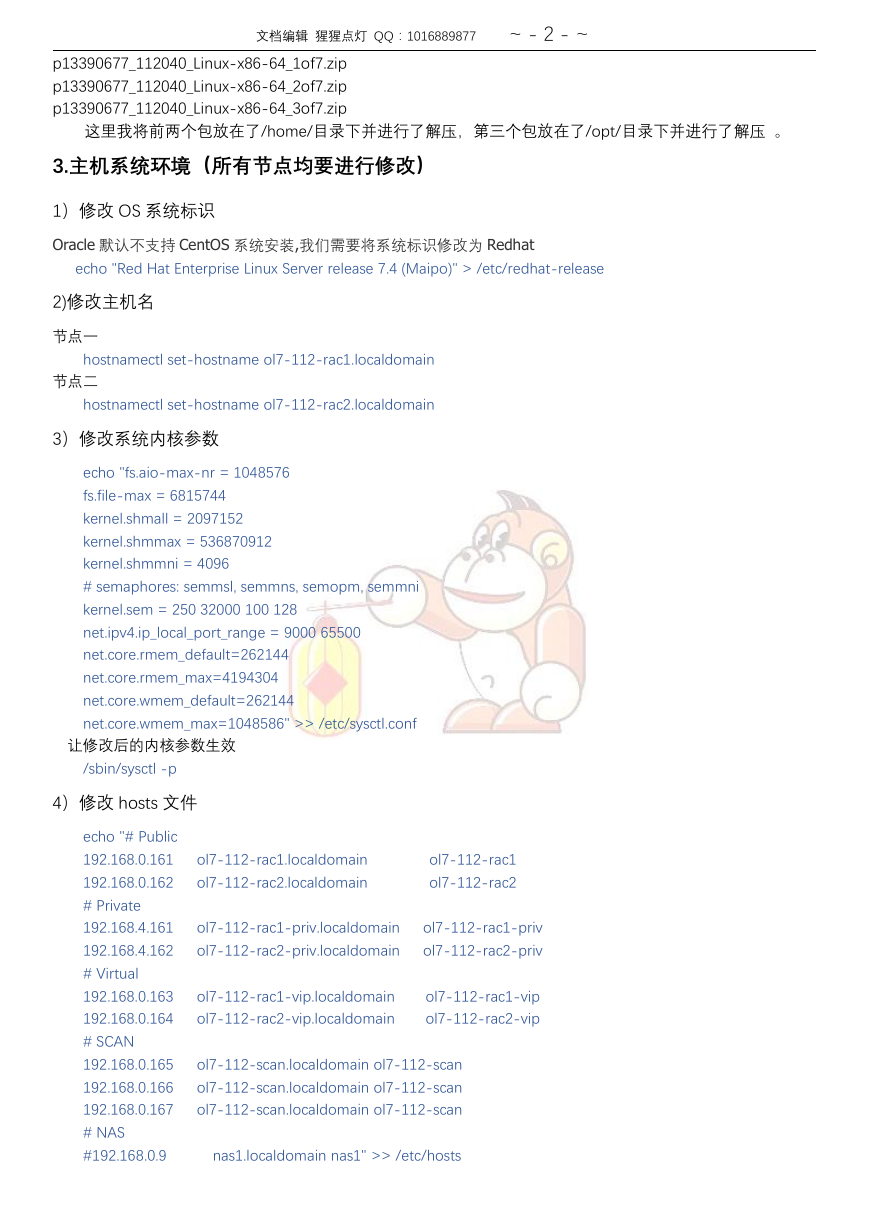
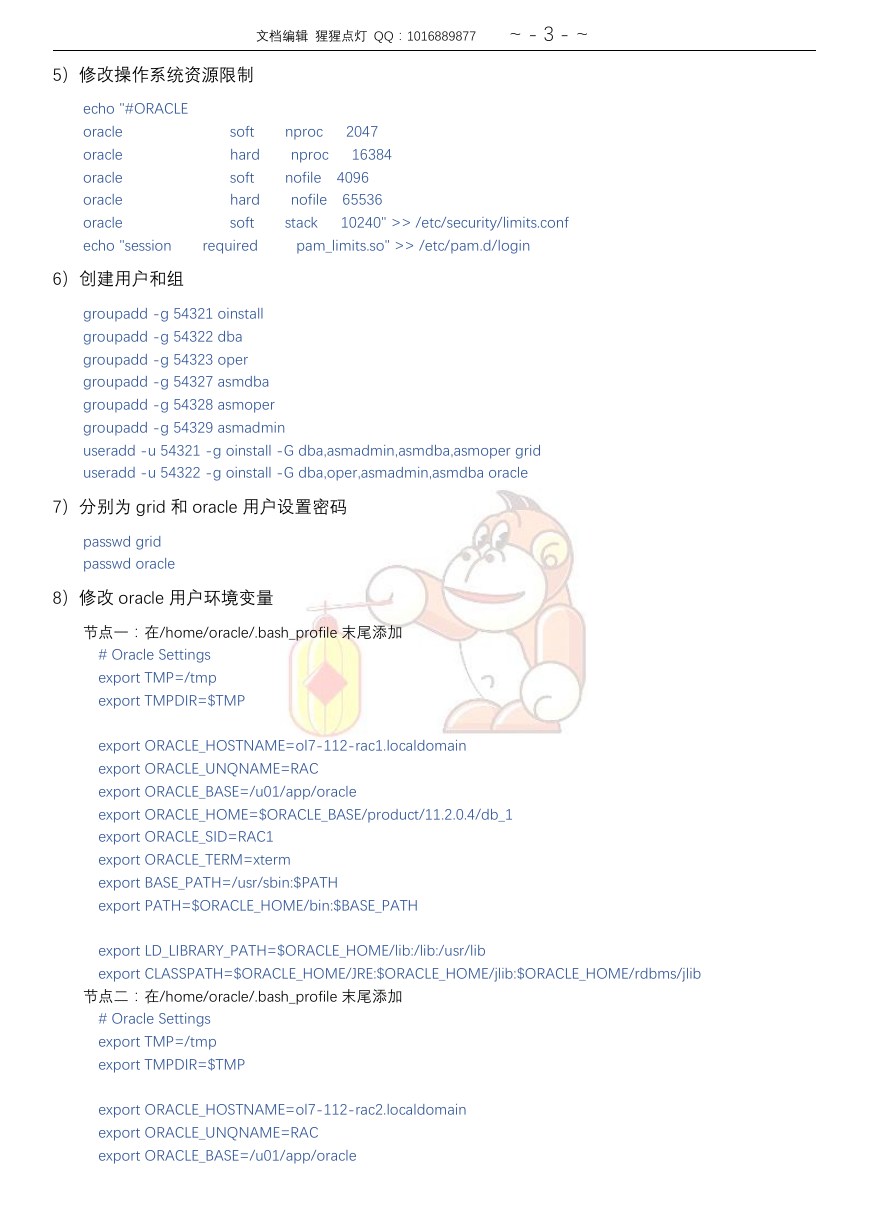
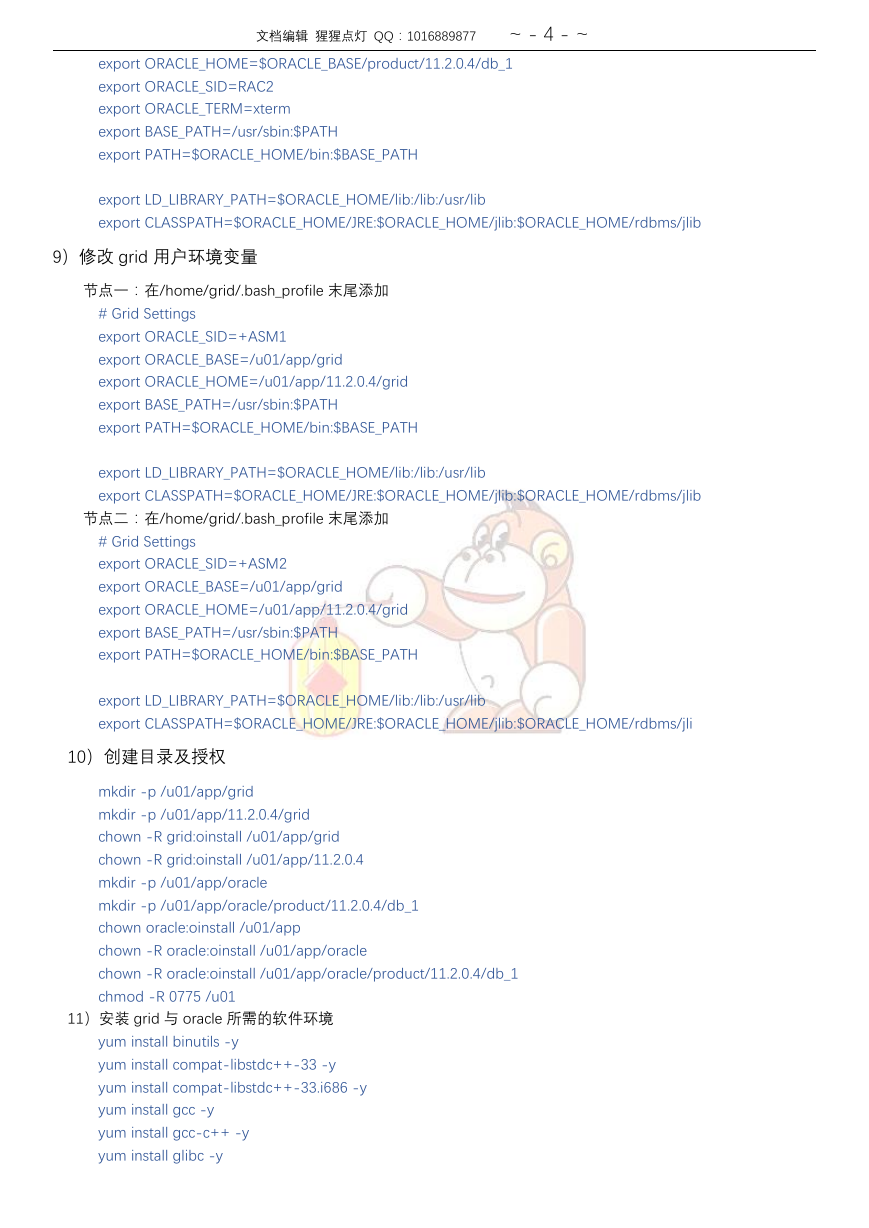
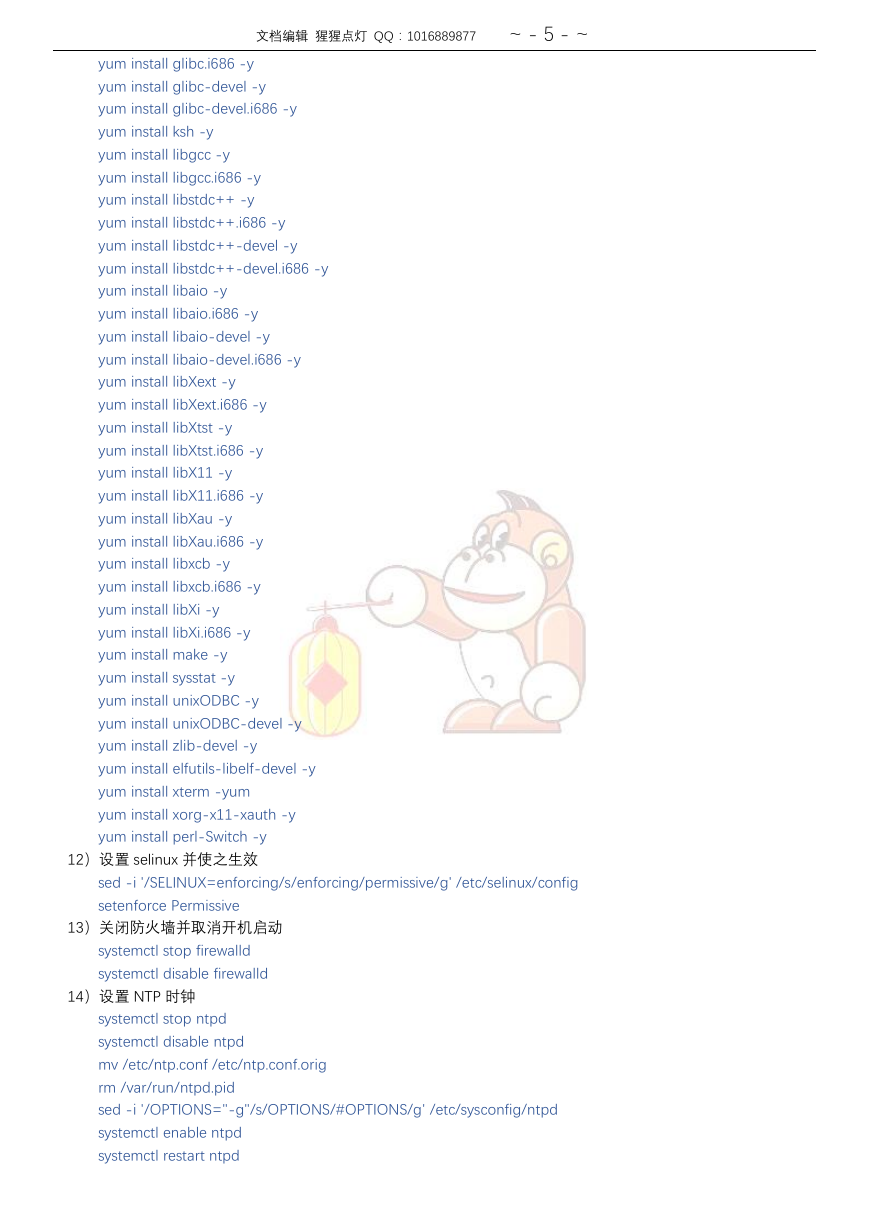

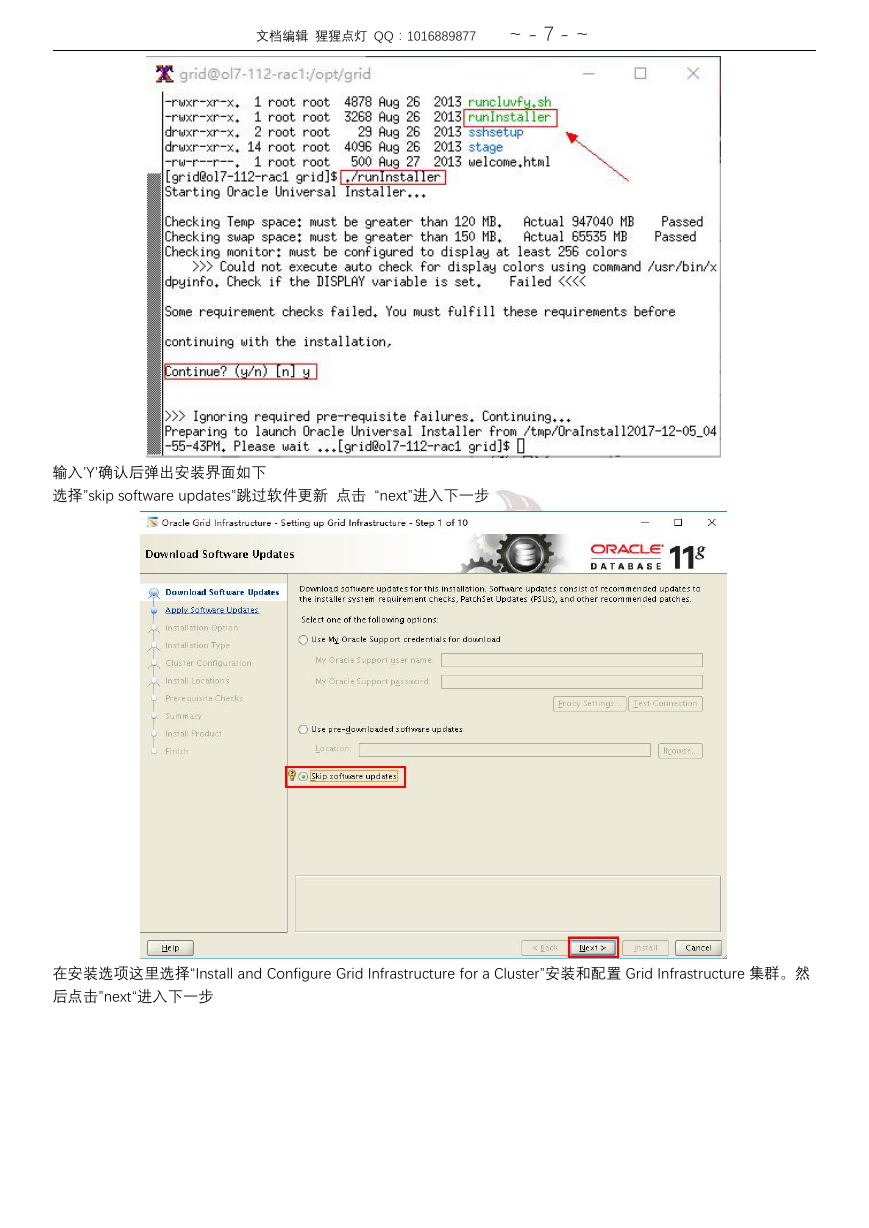
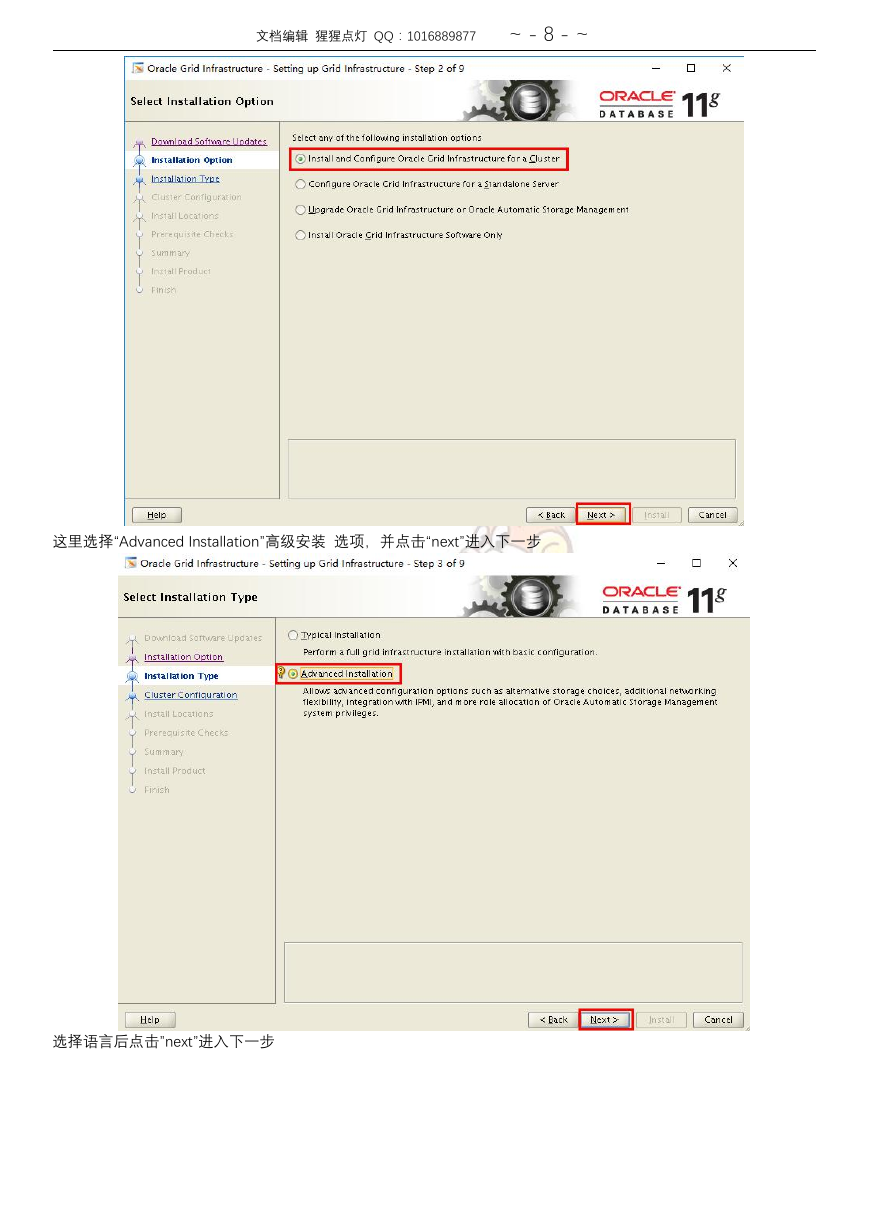

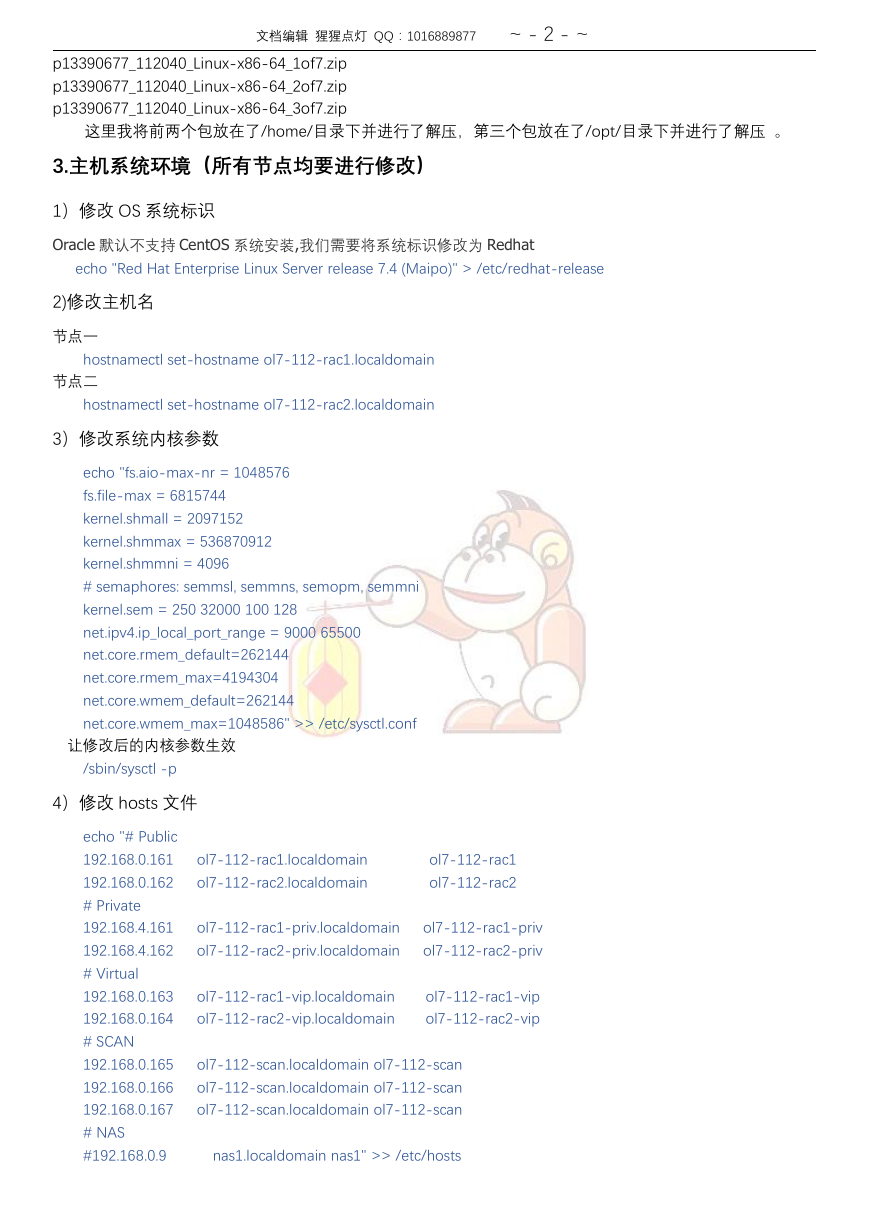
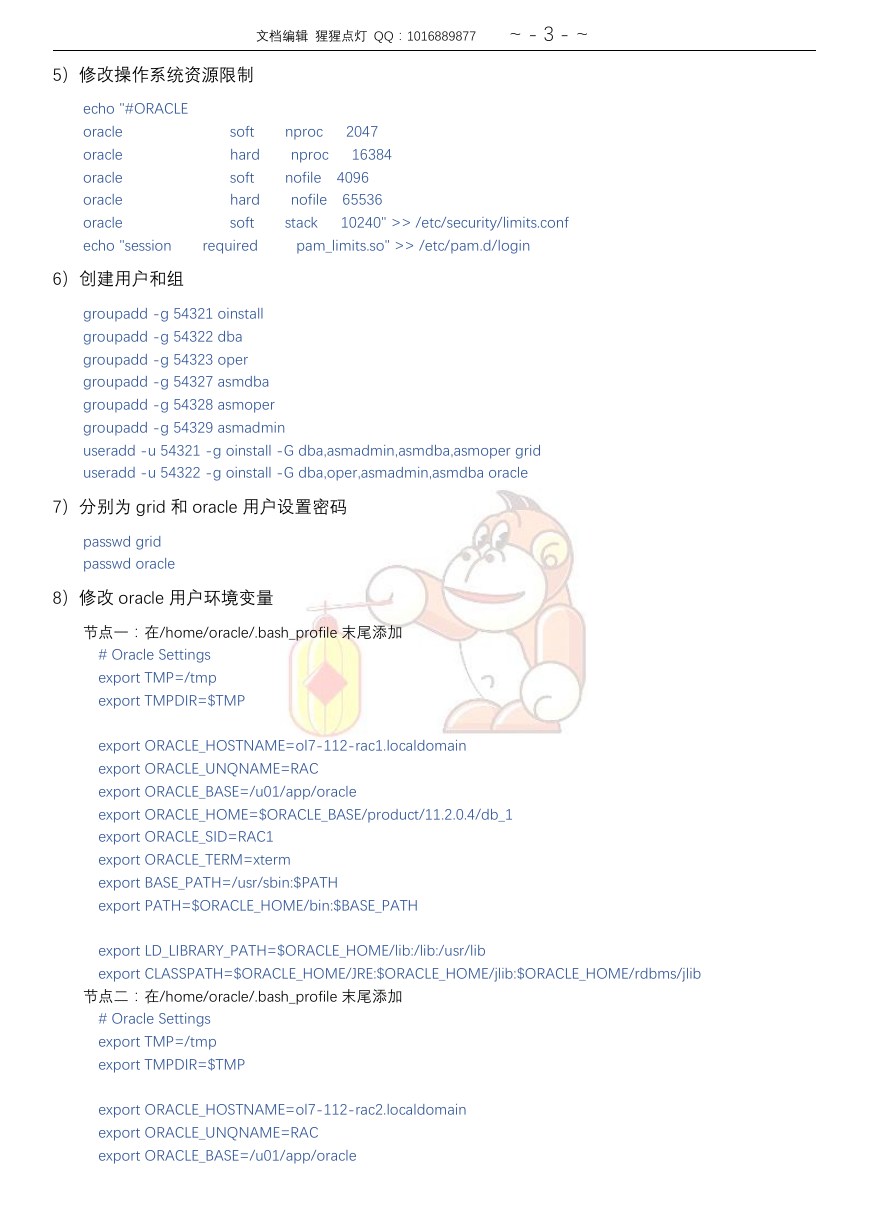
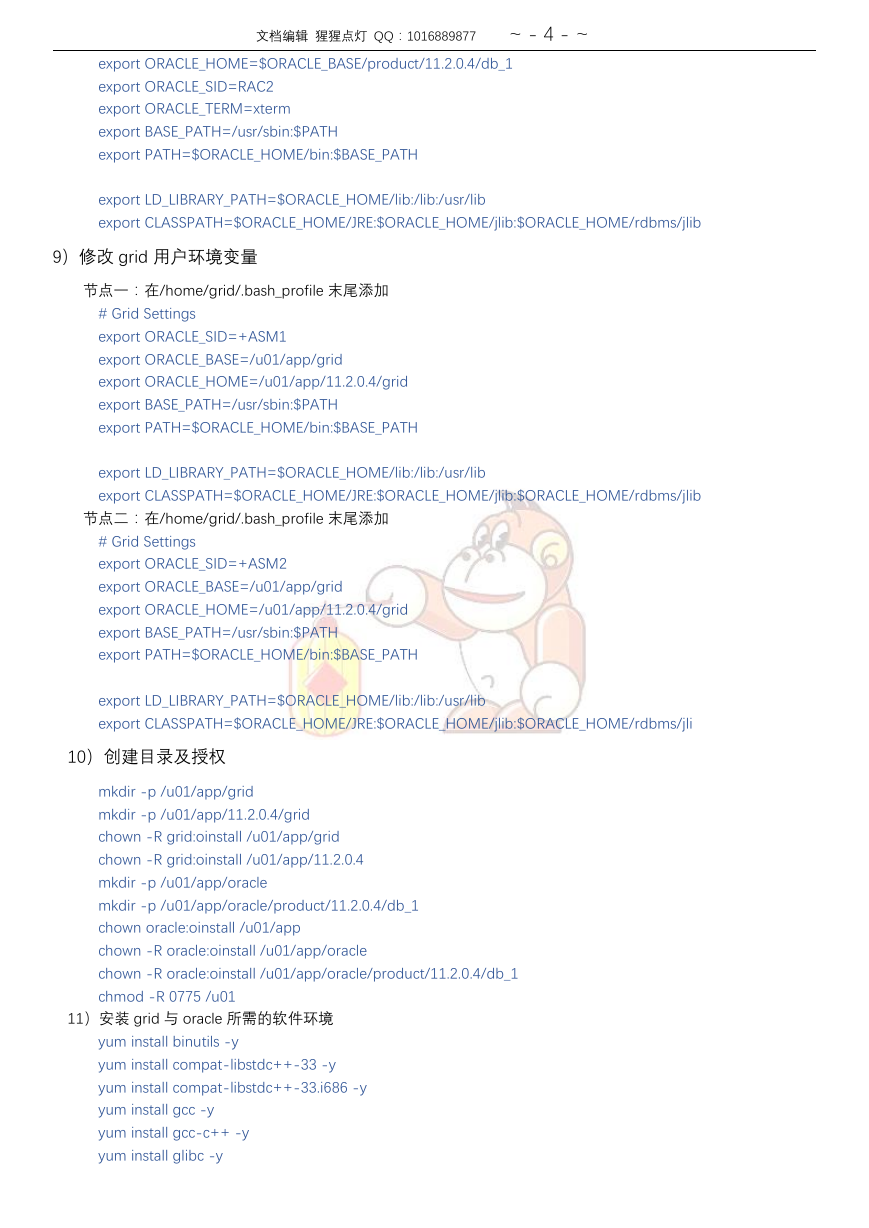
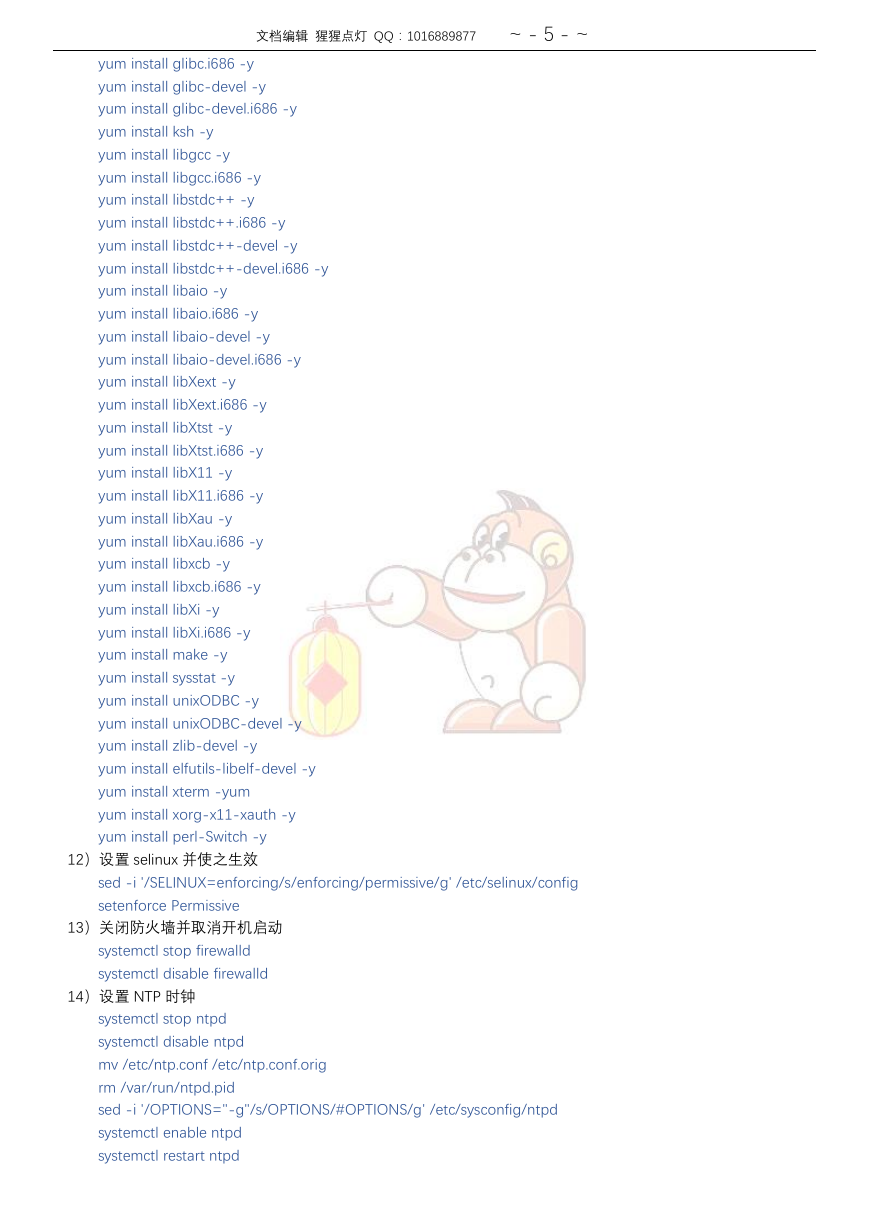

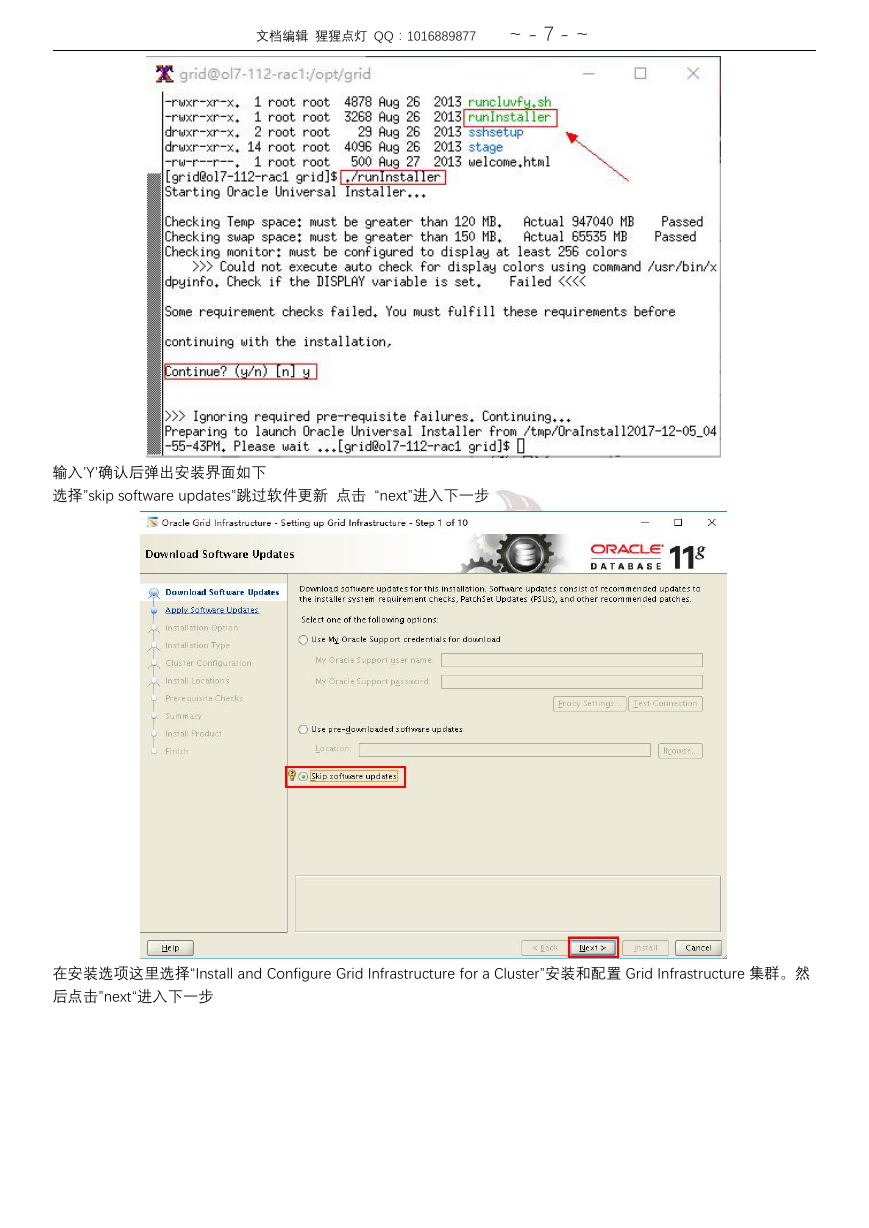
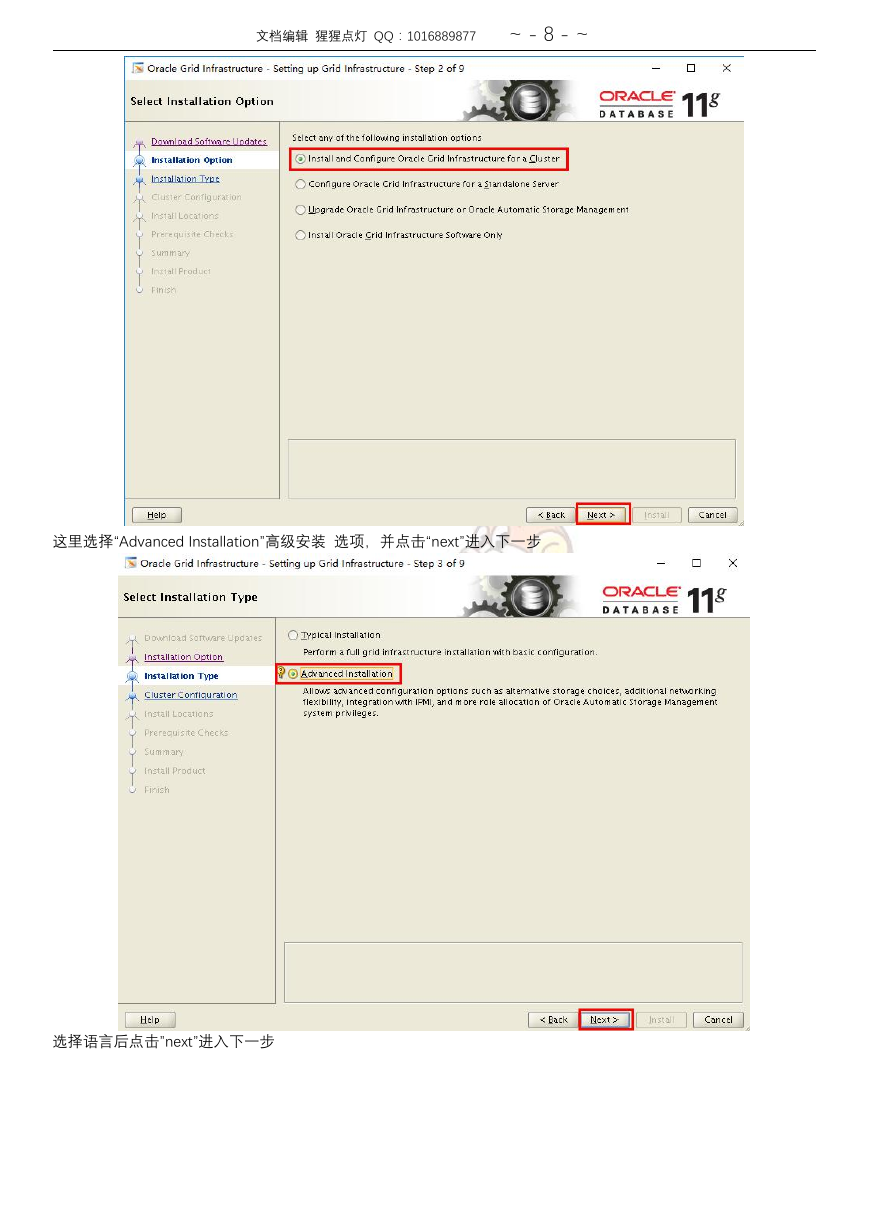
 2023年江西萍乡中考道德与法治真题及答案.doc
2023年江西萍乡中考道德与法治真题及答案.doc 2012年重庆南川中考生物真题及答案.doc
2012年重庆南川中考生物真题及答案.doc 2013年江西师范大学地理学综合及文艺理论基础考研真题.doc
2013年江西师范大学地理学综合及文艺理论基础考研真题.doc 2020年四川甘孜小升初语文真题及答案I卷.doc
2020年四川甘孜小升初语文真题及答案I卷.doc 2020年注册岩土工程师专业基础考试真题及答案.doc
2020年注册岩土工程师专业基础考试真题及答案.doc 2023-2024学年福建省厦门市九年级上学期数学月考试题及答案.doc
2023-2024学年福建省厦门市九年级上学期数学月考试题及答案.doc 2021-2022学年辽宁省沈阳市大东区九年级上学期语文期末试题及答案.doc
2021-2022学年辽宁省沈阳市大东区九年级上学期语文期末试题及答案.doc 2022-2023学年北京东城区初三第一学期物理期末试卷及答案.doc
2022-2023学年北京东城区初三第一学期物理期末试卷及答案.doc 2018上半年江西教师资格初中地理学科知识与教学能力真题及答案.doc
2018上半年江西教师资格初中地理学科知识与教学能力真题及答案.doc 2012年河北国家公务员申论考试真题及答案-省级.doc
2012年河北国家公务员申论考试真题及答案-省级.doc 2020-2021学年江苏省扬州市江都区邵樊片九年级上学期数学第一次质量检测试题及答案.doc
2020-2021学年江苏省扬州市江都区邵樊片九年级上学期数学第一次质量检测试题及答案.doc 2022下半年黑龙江教师资格证中学综合素质真题及答案.doc
2022下半年黑龙江教师资格证中学综合素质真题及答案.doc